Независимо от уровня сложности вашей модели, можно вносить систематические изменения, которые улучшают эффективность симуляции. Performance Advisor проверяет настройки строения, которые замедляют симуляции модели. Он создает отчет, в котором перечисляются неоптимальные условия или параметры, которые он находит, и предлагаются лучшие настройки строения, где это уместно.
Можно использовать Performance Advisor, чтобы исправить некоторые из этих неоптимальных условий автоматически или можно исправить их вручную.
Примечание
Используйте Performance Advisor на топовых моделях. Performance Advisor не проходит по ссылочным моделям или библиотечным ссылкам.
Чтобы узнать о более быстрой симуляции с использованием режимов ускорения, смотрите Acceleration.
Когда эффективность модели медленнее, чем ожидалось, используйте Performance Advisor, чтобы помочь идентифицировать и устранить узкие места.
Подготовьте свою модель.
Создайте базовую линию, чтобы сравнить измерения с.
Выберите проверки, которые необходимо выполнить.
Запустите Performance Advisor с выбранными проверками и см. рекомендуемые изменения.
Внесите изменения в модель. Вы можете либо:
Автоматическое применение изменений.
Сгенерируйте советы, просмотрите и примените изменения вручную.
После применения изменений Performance Advisor выполняет окончательную валидацию модели, чтобы увидеть, как улучшилась эффективность.
Если эффективность повышается, выбранные проверки выполняются успешно. Проверка эффективности завершена.
Если эффективность хуже, чем базовая, Performance Advisor восстанавливает предыдущие настройки модели.
Сохраните модель.
Внимание
Performance Advisor не сохраняет модель автоматически после внесения изменений. Когда вы удовлетворены изменениями модели из Performance Advisor, сохраните модель.
Перед выполнением проверок с помощью Performance Advisor выполните следующие действия:
Для начала работы с Performance Advisor:
Создайте резервную копию модели.
Проверьте, что модель может моделироваться без ошибок.
Закройте все приложения, включая веб-браузеры. Оставьте только MATLAB® Командное окно, модель, которую вы хотите анализировать, и работа Performance Advisor.
Выполнение других приложений может затруднить эффективность симуляции модели и способность Performance Advisor точно измерять.
Откройте Performance Advisor. В Simulink® Редактор, на вкладке Debug, нажмите Performance Advisor.
Убедитесь, что параметры конфигурации модели настроены на включение логгирования данных.
В модели на вкладке Modeling нажмите Model Settings.
В диалоговом окне Параметры конфигурации на левой панели выберите Data Import/Export.
Настройка логгирования сигналов. Модель должна записать хотя бы один сигнал, чтобы Performance Advisor работал. Например, установите флажок States или Output.
Нажмите Configure Signals to Log и выберите сигналы для регистрации.
Примечание
Выберите только сигналы, которые вас больше всего интересуют. Минимизация количества сигналов для регистрации может помочь эффективности. Выбор слишком большого количества сигналов может привести к более длительному запуску Performance Advisor.
Нажмите OK в диалоговом окне Параметров конфигурации.
Запустите модель один раз, чтобы убедиться, что симуляция успешна.
Выберите из следующих опций, чтобы применить совет к модели:
Use check parameters. Выберите проверки, для которых Performance Advisor должен автоматически применить рекомендации. Можно просмотреть оставшиеся проверки и применить рекомендации вручную.
Automatically for all checks. Performance Advisor автоматически применяет рекомендации ко всем выбранным проверкам.
Generate advice only. Просмотрите рекомендации для каждой проверки и примените изменения вручную.
Для проверок, которые вы хотите запустить, проверьте улучшение времени симуляции и точности путем сравнения с базовым измерением. Каждое действие валидации требует моделирования модели. Используйте эти опции валидации в качестве глобальных настроек для выбранных проверок:
Use check parameters. Из чеков, которые необходимо выполнить, выберите таковые, для которого необходимо проверить улучшение эффективности. Задайте действие валидации для исправлений, используя отдельные настройки для этих проверок.
For all checks. Performance Advisor автоматически проверяет повышение эффективности для выбранных проверок.
Do not validate. Performance Advisor не проверяет повышение эффективности. Вместо этого можно выполнить проверку вручную. Когда вы выбираете эту опцию, а также задаете, чтобы Performance Advisor применял рекомендации автоматически, появляется предупреждение перед тем, как Performance Advisor применяет изменения без валидации.
Эти глобальные параметры для валидации применяются ко всем проверкам на левой панели, кроме проверки конечной Валидации. Проверка окончательной валидации проверяет общее повышение эффективности в модели после применения изменений. В случае, если вы не хотите проверять изменения, следующие из других результатов проверки, можно запустить проверку Final Валидации, чтобы подтвердить изменения модели для времени симуляции и точности.
Можно задать значение Time Out в минутах, если необходимо ограничить длительность выполнения Performance Advisor. Используйте эту опцию при запуске Performance Advisor на моделях с длительными временами симуляции.
Если Performance Advisor истекает до завершения заданных проверок, на левой панели отображаются проверки, которые завершились неуспешно.
Базовое измерение является набором симуляции измерений, по которым Performance Advisor измеряет результаты проверки.
Примечание
Перед созданием базового измерения установите параметры конфигурации модели, чтобы включить логгирование данных. Для получения дополнительной информации смотрите Включить ведение журнала данных для модели.
В модели выберите Performance Tools > Performance Advisor, чтобы запустить Performance Advisor.
На левой панели в папке Baseline выберите Create Baseline.
На правой панели в разделе Input Parameters введите значение в поле Stop Time для опорной структуры.
Когда вы вводите значение Времени остановки в Performance Advisor, это переопределяет значение, установленное в модели. Большое время остановки может создать симуляцию, которая работает дольше.
Если вы не вводите значение, Performance Advisor использует значения из модели. Performance Advisor использует значения из модели, которые меньше 10. Performance Advisor округляет значения от модели больше 10 до 10.
Установите флажок Check to view baseline signals and set their tolerances, чтобы запустить Данные моделирования Inspector после запуска проверки с помощью Performance Advisor. Используя Данные Моделирования Inspector, можно сравнить сигналы и настроить уровни допуска.
Нажмите Run This Check.
Когда опорная структура была создана, под Analysis появляется сообщение следующего содержания:
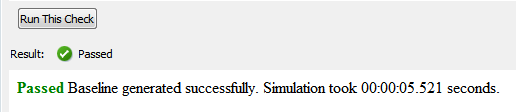
После создания опорной структуры можно запустить проверку Performance Advisor.
После создания базового измерения выберите проверки для выполнения.
На левой панели Performance Advisor разверните папку, например Simulation или Simulation Targets, чтобы отобразить проверки, связанные с определенными задачами.
В папке установите флажки для проверок, которые необходимо выполнить.
Совет
Если вы не уверены, какие проверки применяются, можно выбрать и запустить все проверки. После того, как вы увидите результаты, очистите проверки, которые вас не интересуют.
Задайте входные параметры для выбранных проверок. Используйте один из следующих методов:
Примените глобальные настройки ко всем проверкам, чтобы принять меры, подтвердить время симуляции и подтвердить точность симуляции.
Кроме того, для каждой проверки на правой панели задайте входные параметры.
| Входной параметр | Описание |
|---|---|
| Take action based on advice |
|
| Validate and revert changes if time of simulation increases | Установите этот флажок, чтобы Performance Advisor перезапустил симуляцию и убедился, что изменение, внесенное на основе рекомендаций, улучшает время симуляции. Если изменение не улучшает время симуляции, Performance Advisor возвращает изменения. |
| Validate and revert changes if degree of accuracy is greater than tolerance | Установите этот флажок, чтобы Performance Advisor перезапустил симуляцию и убедился, что после изменения результаты модели все еще находятся в пределах допуска. Если результат находится вне допуска, Performance Advisor возвращает изменения. |
| Quick estimation of model build time | Установите этот флажок, чтобы Performance Advisor использовал количество блоков модели-ссылки для оценки времени сборки модели. |
Чтобы запустить одну проверку, щелкните Run This Check из настроек для проверки. Performance Advisor отображает результаты на правой панели.
Можно также выбрать несколько проверок на левой панели и нажатии кнопки Run Selected Checks на правой панели. Выберите Show report after run, чтобы просмотреть результаты проверок после их выполнения.
Чтобы ограничить время запуска Performance Advisor, задайте значение Time Out в минутах. Используйте эту опцию для моделей с длинными временами симуляции. Настройка по умолчанию для этой опции составляет 60 минут.
Примечание
Параметр Time Out не применяется к диагнозу быстрого скана.
Performance Advisor также генерирует HTML о результатах текущей проверки и действиях в файле с именем в форме model_name\report_#.html
Чтобы просмотреть этот отчет в отдельном окне, щелкните Report ссылку на правой панели.
Примечание
Если вы переименуете систему, необходимо перезапустить Performance Advisor, чтобы проверить ее.
После запуска проверок с помощью Performance Advisor на правой панели показаны результаты:
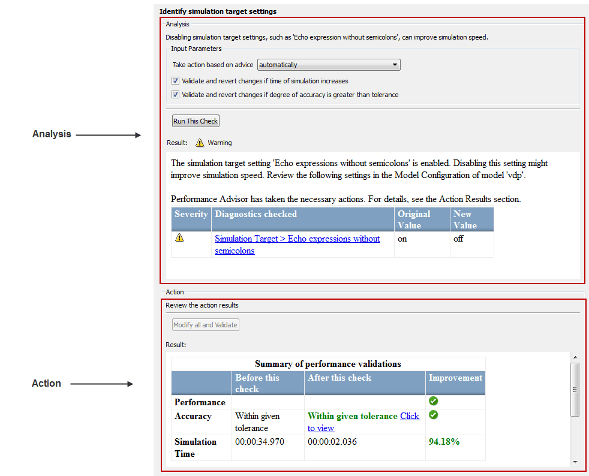
Чтобы просмотреть результаты проверки, на левой панели выберите выполненную проверку. Правая панель обновляется результатами проверки. Эта панель имеет два раздела.
Раздел «Анализ» содержит:
Информация о проверке
Опция для запуска симуляции
Настройки для выполнения действий на основе рекомендаций Performance Advisor
Результат проверки (пройденный, неудачный или предупреждающий)
Раздел Action содержит:
Настройка для принятия вручную всех рекомендаций по проверке
Сводные данные мер, принятых на основе рекомендаций по проверке
Используйте параметр Take action based on advice в разделе Analysis, чтобы выбрать, как реагировать на изменения, предлагаемые Performance Advisor.
| Значение | Ответ |
|---|---|
automatically |
|
manually |
|
В разделе «Действие» содержатся сводные данные действий, которые Performance Advisor выполнял на основе параметров Input Parameters. Если инструмент также выполнил действия валидации, в этом разделе результаты перечисляются в сводной таблице. Если эффективность не улучшилась, Performance Advisor сообщает, что он восстановил модель в параметрах, которые были у нее до запуска проверки.
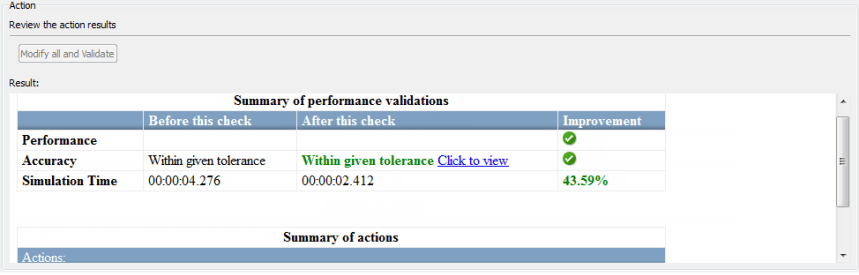
| Серьезность | Описание |
|---|---|
Действия успешно завершены. В таблице указан процент улучшения. | |
Не удалось выполнить действия. Для примера, если Performance Advisor не может внести рекомендуемое изменение, он помечает его как неудачный. Он также помечает проверку как неудачную, если эффективность не улучшилась, и восстанавливает модель к параметрам, которые она имела до запуска проверки. |
Внимание
Performance Advisor не сохраняет модель автоматически после внесения изменений. Когда вы удовлетворены изменениями модели из Performance Advisor, сохраните модель.
Когда Performance Advisor запускает проверки, он генерирует HTML о результатах. Чтобы просмотреть отчет, выберите папку на левой панели и щелкните ссылку в Report поле на правой панели.
При запуске проверок Performance Advisor обновляет отчеты с помощью последней информации для каждой проверки в папке. Метки времени указывают, когда проверки выполняются.
На панели глобальных параметров при выборе Show report after run Performance Advisor отображает в отчете консолидированный набор результатов проверки.
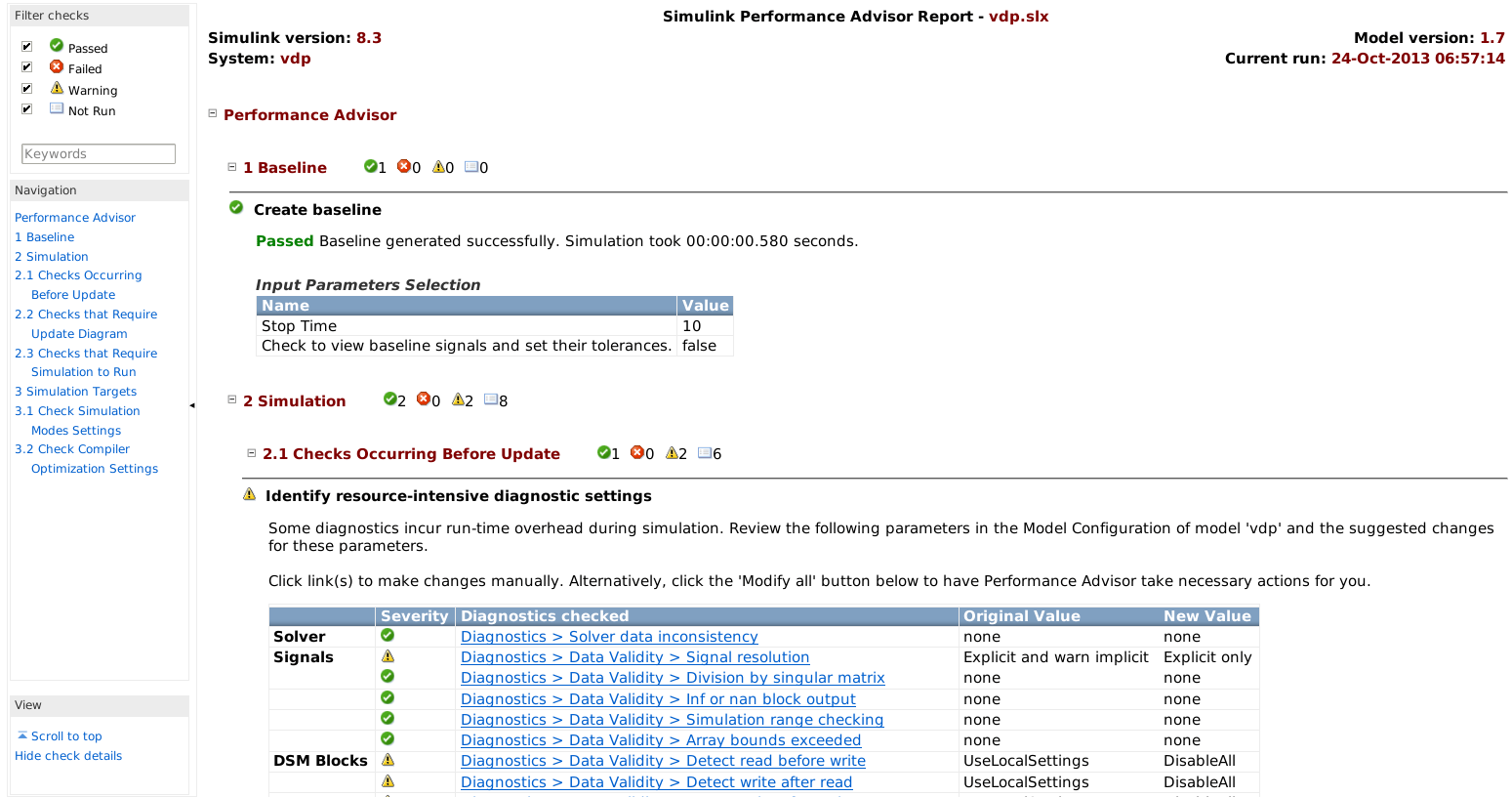
Можно выполнить следующие действия с помощью отчета Performance Advisor:
Используйте флажки в разделе «Проверки фильтров», чтобы просмотреть только проверки со статусом, который требуется просмотреть. Например, чтобы увидеть только те проверки, которые завершились неуспешно или выдали предупреждения, снимите флажки Passed и Not Run.
Выполните поиск по ключевым словам, используя поле поиска в разделе «Проверки фильтра».
Используйте дерево проверок в разделе «Навигация» для перехода к категории проверок или к конкретному результату проверки, который вас интересует.
Разверните и сверните содержимое на правой панели отчета, чтобы просмотреть или скрыть результаты проверки.
Некоторые проверки имеют входные параметры, которые вы задаете в правой панели Performance Advisor. Для примера Identify resource intensive diagnostic settings имеет несколько параметров входа. Когда вы запускаете проверки, которые имеют входные параметры, Performance Advisor отображает значения входных параметров в отчете.
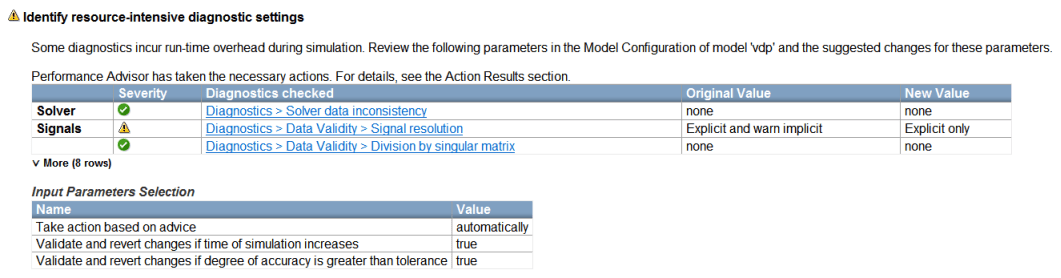
Можно архивировать отчет Performance Advisor путем сохранения его в новом месте. Performance Advisor не обновляет сохраненную версию отчета при повторном запуске проверок. Архивные отчеты служат хорошими точками сравнения при повторном запуске проверок.
В левой панели окна Performance Advisor выберите папку проверок для отчета, который требуется сохранить.
В Report окне нажмите Save As.
В диалоговом окне Save As перейдите к месту сохранения отчета и нажмите Save. Performance Advisor сохраняет отчет в новом месте.